Ricontrolla le tue colonne se hai il nome giusto
- Microsoft SharePoint è un ottimo software per tenere traccia dei documenti aziendali.
- Alcuni utenti hanno riscontrato un errore particolare in cui il software afferma che un nome di colonna non esiste.
- Controlla se ci sono caratteri errati nel nome come virgolette o parentesi.
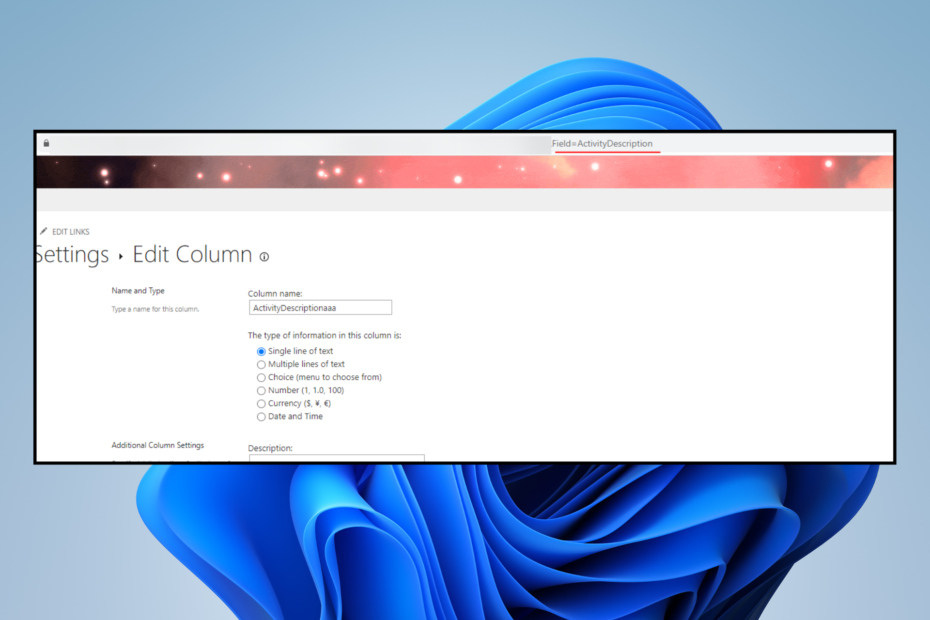
XINSTALLARE CLICCANDO SUL FILE DI DOWNLOAD
Fortect è uno strumento di riparazione del sistema in grado di scansionare l'intero sistema alla ricerca di file del sistema operativo danneggiati o mancanti e sostituirli automaticamente con versioni funzionanti dal suo repository.
Potenzia le prestazioni del tuo PC in tre semplici passaggi:
- Scarica e installa Fortect sul tuo computer.
- Avvia lo strumento e Avvia la scansione
- Fare clic con il tasto destro su Riparazionee risolverlo in pochi minuti.
- 0 i lettori hanno già scaricato Fortect finora questo mese
Microsoft SharePoint è uno strumento di gestione dei documenti utilizzato dalle aziende per tenere traccia dei propri file. Per quanto buono possa essere, il software è purtroppo soggetto a errori. Per esempio,
improvvisamente smetterà di funzionare.E in altri scenari, non lo farà esportare file in Microsoft Excel. Per questa guida, esamineremo e consiglieremo cosa puoi fare quando SharePoint afferma che un nome di colonna non esiste nel suo database.
Perché la mia colonna non viene visualizzata nell'elenco di SharePoint?
Non è certamente a causa di malware. Il motivo per cui il nome di una colonna non viene visualizzato è in genere dovuto a qualche problema di configurazione all'interno del file
- Non hai le autorizzazioni giuste –Simile all'essere impossibile modificare la web part, ricontrolla il tuo SharePoint per vedere se disponi delle autorizzazioni del sito corrette.
- SharePoint non si sincronizza con Windows 11 –Provare a installare le versioni più recenti delle app di Microsoft Office. Potrebbe anche essere necessario modificare un po' il registro.
Come posso correggere questo errore di SharePoint?
Poiché questo errore è molto specifico, non ci sono molti modi per risolverlo. Tuttavia, i metodi esistenti si sono dimostrati efficaci se i rapporti degli utenti sono qualcosa su cui basarsi:
- Assicurati che il nome nella colonna non abbia parentesi o parentesi.
- Ricontrolla per vedere se ci sono ritorni a capo nelle celle delle intestazioni di colonna
- Rimuovi numeri e caratteri speciali dai nomi delle colonne
1. Controlla il nome della colonna
- In SharePoint, fai clic sull'icona a forma di ingranaggio nell'angolo in alto a destra. Selezionare Impostazioni elenco nel menu a tendina.

- Scorri verso il basso e fai clic sulla colonna che non funziona. Selezionandolo ti permetterà di modificarlo.
- Nella casella Nome colonna, assicurati che il nome che vedi corrisponda al nome interno che puoi trovare nell'URL dopo "Field=".
- Se sono diversi, cambia il nome nella casella Nome colonna in modo che corrisponda a quello nell'URL.

- Se i nomi sono già gli stessi, ridigita il nome da zero.
- Protetto: come formattare un'unità flash USB protetta da scrittura
- VCOMP100.DLL mancante o non trovato: 5 modi per risolverlo
- Steam_api64.dll mancante: come risolverlo
- fmod.dll non è stato trovato? Come risolverlo e installarlo di nuovo
- DLL non trovata in Visual Studio: come risolvere
2. Ricontrolla le intestazioni
- Digita "blocco note" nella barra di ricerca di Windows 11. Fare clic sulla voce visualizzata per avviare il Blocco note.
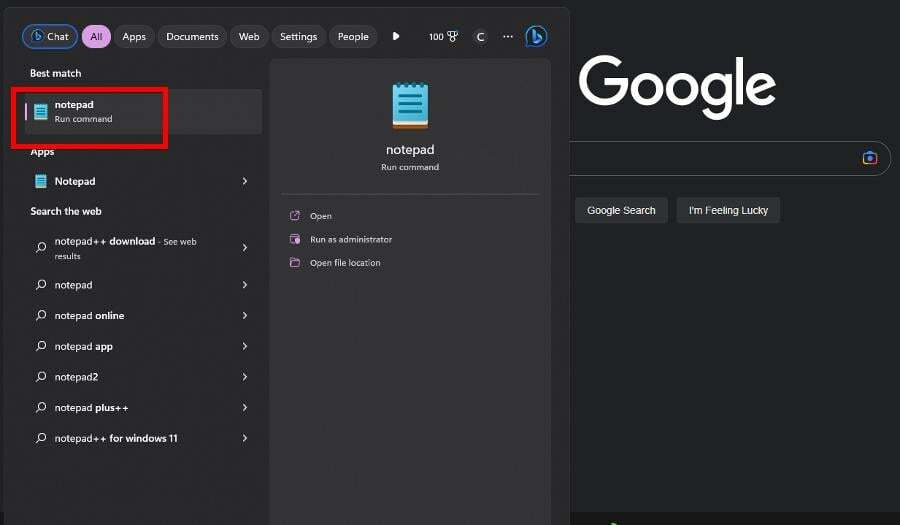
- Vai a SharePoint e copia il nome della colonna problematica. Incolla il nome nella finestra del Blocco note.
- Se ci sono virgolette attorno al nome, cancellale. Copia e incolla il nome appena modificato nella colonna SharePoint.

Se tutto il resto fallisce, contatta l'amministratore di rete del tuo posto di lavoro per vedere se può aiutarti con un malfunzionamento di SharePoint. Potrebbe interessarti sapere che ci sono modi per migliorare SharePoint.
Ne installi alcuni Componenti aggiuntivi di Office come DocuSign, uno strumento utile per le persone che lavorano con documenti legali. O software di monitoraggio del server come Site24x7 per mantenere una visione a volo d'uccello di tutto.
Se hai suggerimenti o guide che vorresti vedere, assicurati di commentare di seguito.
Hai ancora problemi?
SPONSORIZZATO
Se i suggerimenti di cui sopra non hanno risolto il tuo problema, il tuo computer potrebbe riscontrare problemi di Windows più gravi. Ti suggeriamo di scegliere una soluzione all-in-one come Fortit per risolvere i problemi in modo efficiente. Dopo l'installazione, basta fare clic su Visualizza e correggi pulsante e quindi premere Avvia riparazione.


